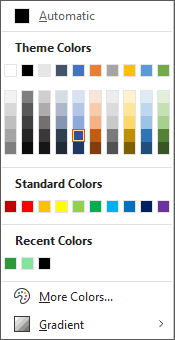Poznámka: Tento článok už splnil svoju úlohu a čoskoro ho odstránime. S cieľom predísť hláseniam Stránka sa nenašla odstraňujeme známe prepojenia. Ak ste vytvorili prepojenia na túto stránku, odstráňte ich, spoločne tak prispejeme k prepojenému webu.
V dokumente možno zmeniť farbu mnohých vecí vrátane textu, písma, výplne bunky alebo tvaru, orámovania tvaru alebo čiary, pozadia dokumentu alebo snímky.
Použitie motívu alebo štandardnej farby
Po výbere položky, ktorej farbu chcete zmeniť, a kliknutí na tlačidlo súvisiacej farby na paneli s nástrojmi, ako je napríklad Farba písma, Farba zvýraznenia textu alebo Farba výplne, môžete zmeniť motív alebo štandardnú farbu alebo vytvoriť novú vlastnú farbu.
Vytvorenie novej farby
-
Kliknite na položku Ďalšie farby a potom kliknite na kartu Vlastná.
-
Kliknite na požadovanú farebnú zmes a vyberte tlačidlo OK.
Farba, ktorú ste práve vytvorili, sa použije na vybratý text a zobrazí sa v zozname Naposledy použité farby v dialógovom okne Farby .
Pozrite tiež
Výber farieb v dialógovom okne Ďalšie farby